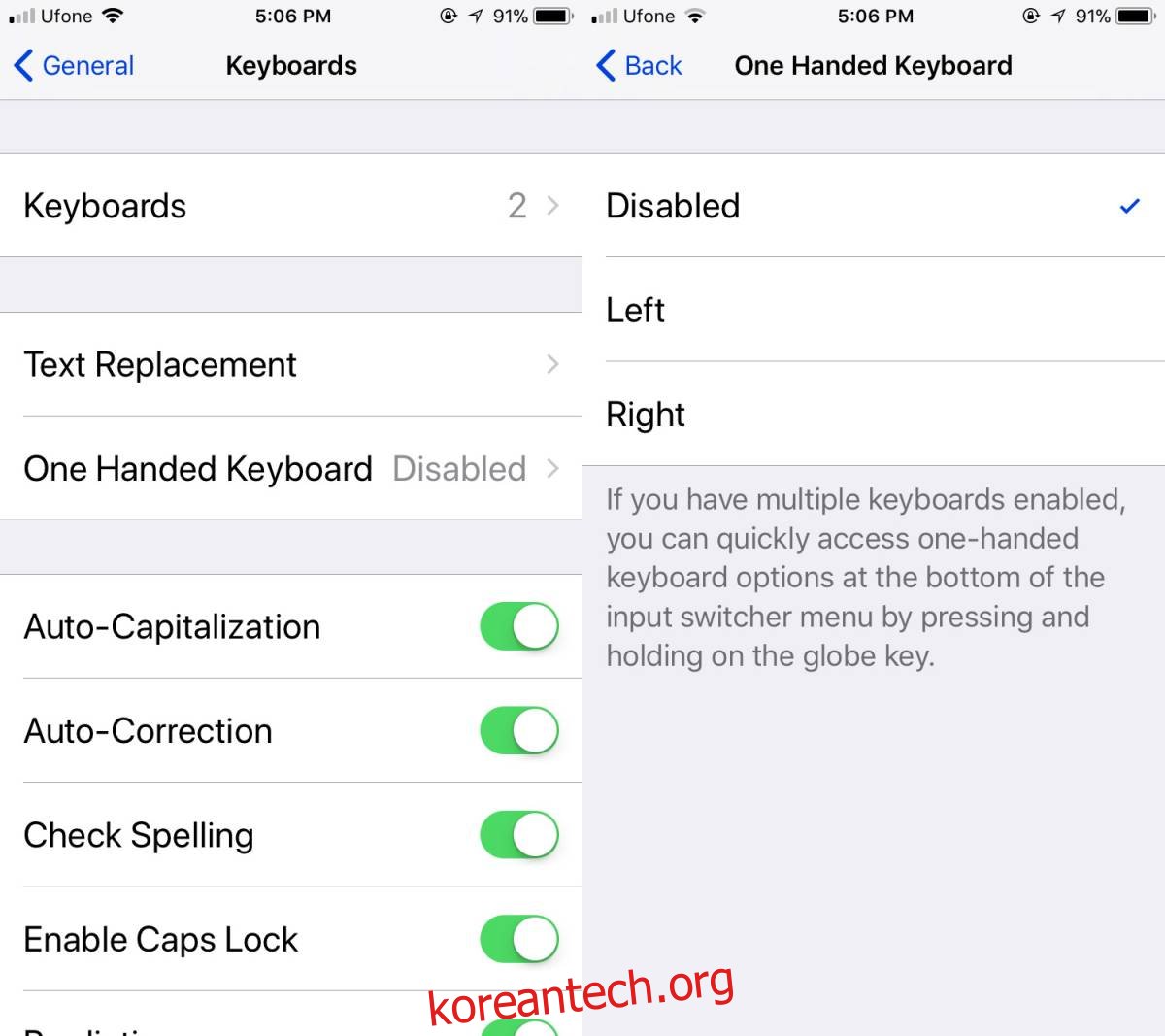예전에는 아이폰이 훨씬 작았습니다. iPhone 화면의 표준 크기가 3.5인치에 불과했던 것도 그리 오래되지 않았습니다. 그 크기에 해당하는 마지막 모델은 iPhone 4S였습니다. 이후 아이폰 7 플러스 화면이 대각선으로 4.7인치로 더 커졌다. 더 큰 화면에 대처하기 위해 Apple은 iOS 8에 연결 기능을 포함했습니다. 상단의 앱에 연결할 수 있도록 화면을 아래로 이동할 수 있습니다. iOS 11에서 Apple은 한 손으로 더 쉽게 타이핑할 수 있도록 한 손으로 키보드 레이아웃을 추가합니다. iOS의 표준 키보드는 특히 iPhone 7 Plus와 같은 대형 기기에서 한 손으로 편안하게 입력할 수 없습니다. 왼손 및 오른손 사용 모두에 대해 한 손 키보드를 활성화할 수 있습니다.
한 손으로 키보드 레이아웃 활성화
설정 앱을 열고 일반> 키보드로 이동합니다. ‘한 손으로 키보드’를 탭합니다. ‘한 손으로 키보드’ 화면에서 두 가지 레이아웃 중 하나를 선택합니다. 오른쪽 아니면 왼쪽.
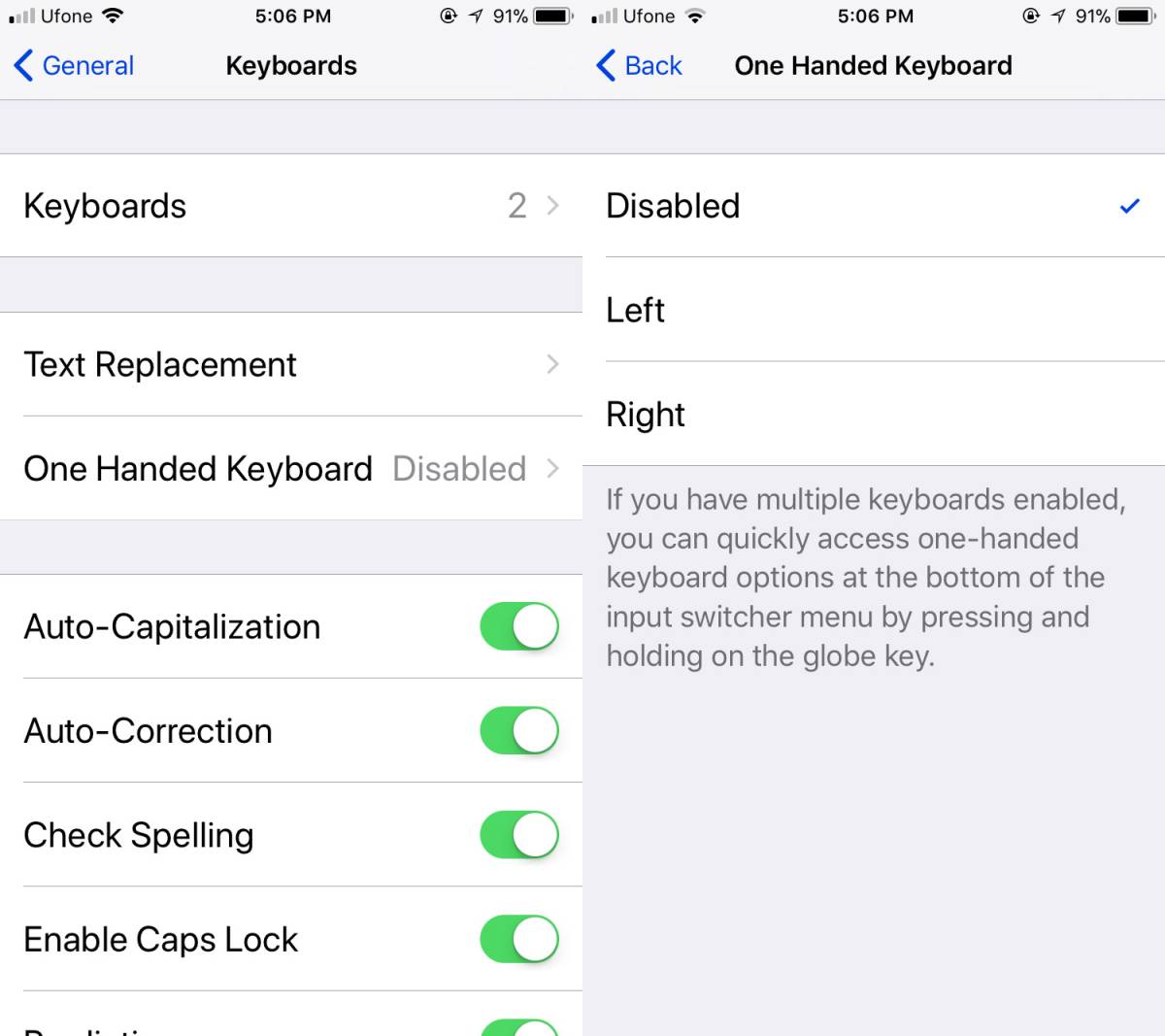
iOS 11에서 한 손으로 키보드 레이아웃을 활성화하는 훨씬 빠른 두 번째 방법이 있습니다. 키보드 자체에 있습니다. 메시지 앱과 같이 키보드를 불러올 수 있는 앱을 엽니다. 이모티콘/키보드 토글 버튼을 길게 누릅니다. 표시되는 작은 메뉴에서 키보드 레이아웃을 선택할 수 있습니다.
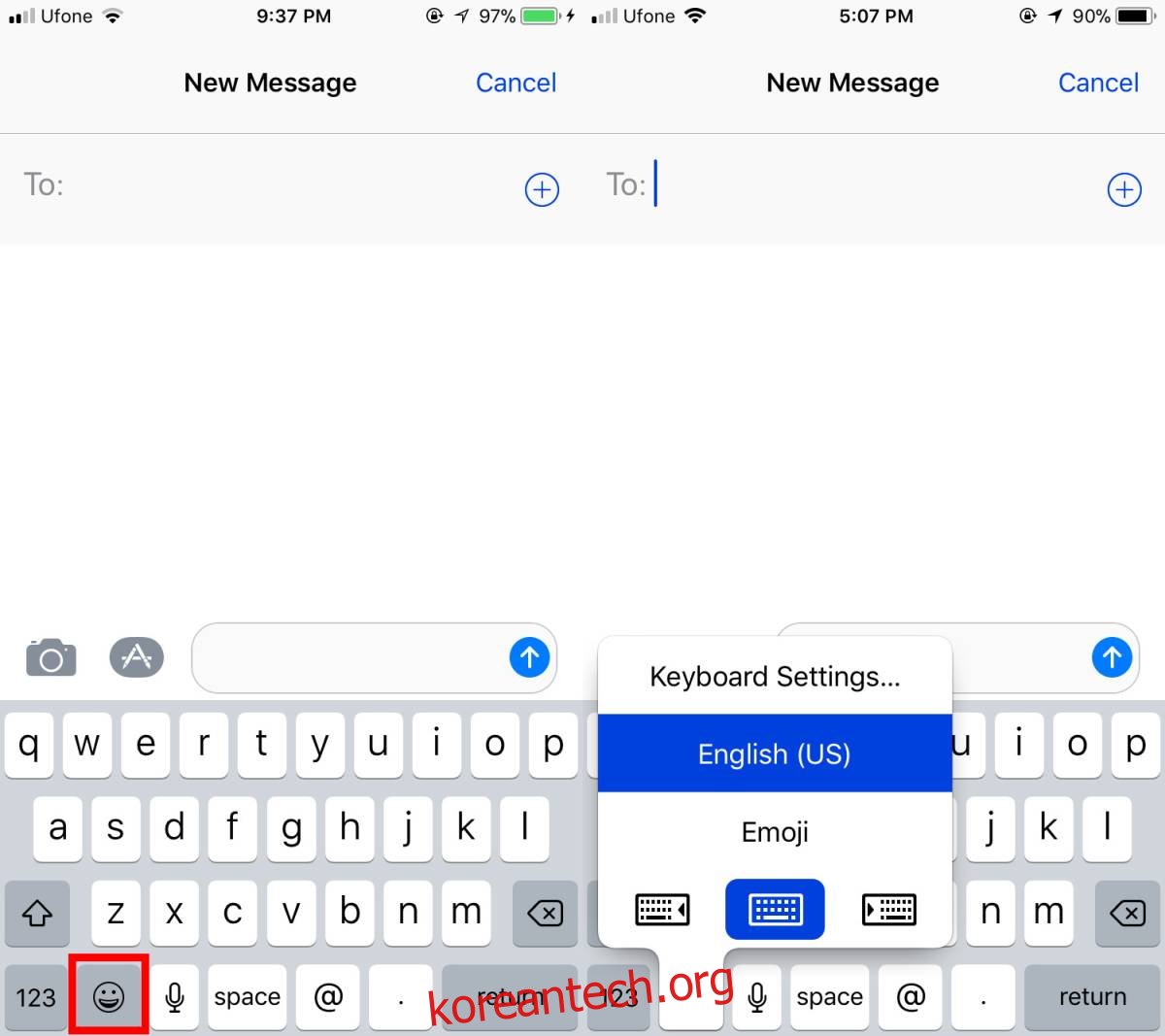
오른쪽 및 왼쪽 키보드 레이아웃
왼쪽 및 오른쪽 키보드 레이아웃은 키를 각각의 방향으로 누릅니다. 왼쪽 키보드 레이아웃은 키를 왼쪽으로 밀어서 p, l, m, 백스페이스 및 리턴 키에 쉽게 도달할 수 있도록 합니다. 마찬가지로, 오른쪽 키보드 레이아웃은 키를 오른쪽으로 밀어 q, a, z, 대문자, 숫자 및 기호 키에 더 쉽게 도달할 수 있습니다.
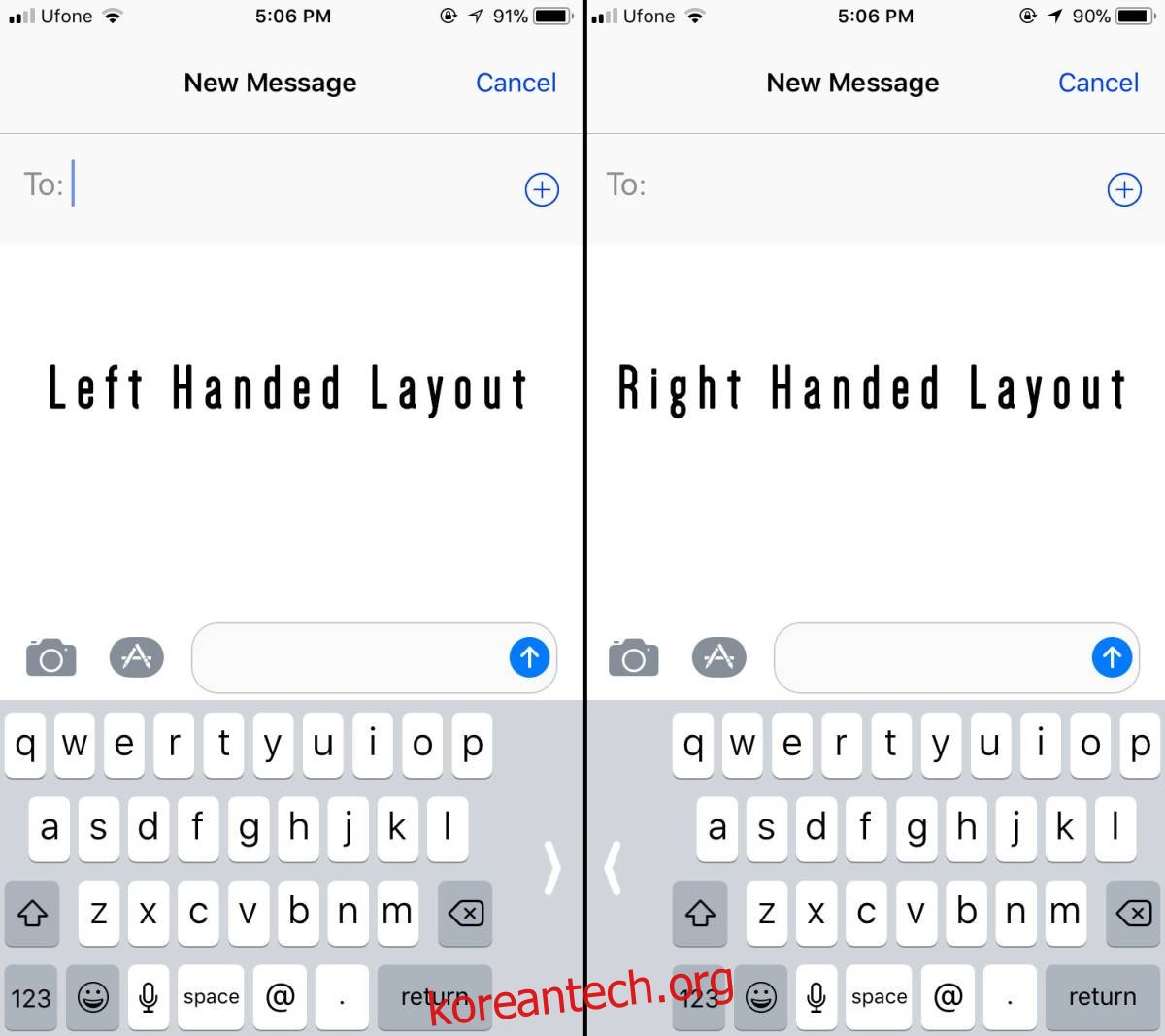
이러한 각 레이아웃은 빈 공간을 큰 화살표 버튼으로 채웁니다. 이 화살표 버튼을 누르면 현재 레이아웃을 종료하고 일반 키보드 레이아웃으로 돌아갑니다. 한 손 입력에 관한 한 이것은 나쁜 기능이 아닙니다. 이미 이 기능이 있는 인기 있는 타사 키보드 앱이 꽤 있으므로 혁명적인 것은 아닙니다. 즉, iOS에서 기본 기능은 iOS에서 부과하는 제한 사항이 있기 때문에 타사 솔루션을 사용하는 것보다 거의 항상 더 좋습니다.
레이아웃은 추가한 다른 시스템 키보드에 대해 유지됩니다. 예를 들어 이모티콘 키보드 또는 중국어 간체 키보드로 전환하면 활성화한 레이아웃이 적용됩니다.
지금 기기에서 한 손 키보드를 사용하려면 다음을 사용할 수 있습니다. 플렉시 iOS 11이 올해 9월/10월에 출시될 때까지.